Cómo hacer una copia de seguridad de una base de datos de WordPress administrada por GoDaddy
Hacer una copia de seguridad de su base de datos de WordPress administrada por GoDaddy con CodeGuard es fácil! Simplemente siga el tutorial a continuación. Si tienes algún problema con este tutorial, también puedes usar nuestro plugin para WordPress.
Necesitará los siguientes datos para conectar su base de datos a CodeGuard:
- Nombre de host o IP de la base de datos
- Nombre de base de datos
- Nombre de usuario y contraseña de MySQL
- Número de puerto de MySQL
Si ya tiene esta información, puede pasar al paso 2.
Nombre de host: Lo más probable es que su nombre de host sea su nombre de dominio o la dirección IP de su servidor. Después de iniciar sesión en su cuenta, haga clic en el botón «Configuración» de su sitio web.
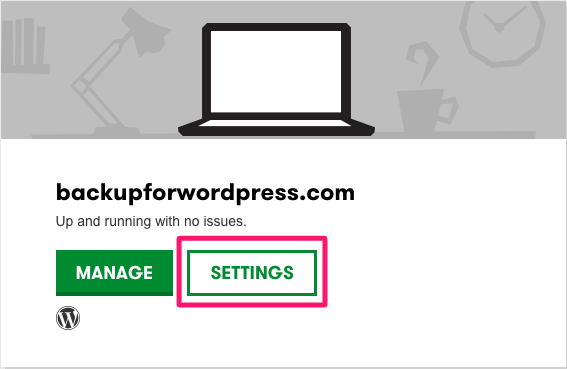
Una vez que aparezca la ventana, haga clic en la pestaña ‘SSH & FTP’. El nombre de host de su servidor se titulará «Nombre de host» en esta página.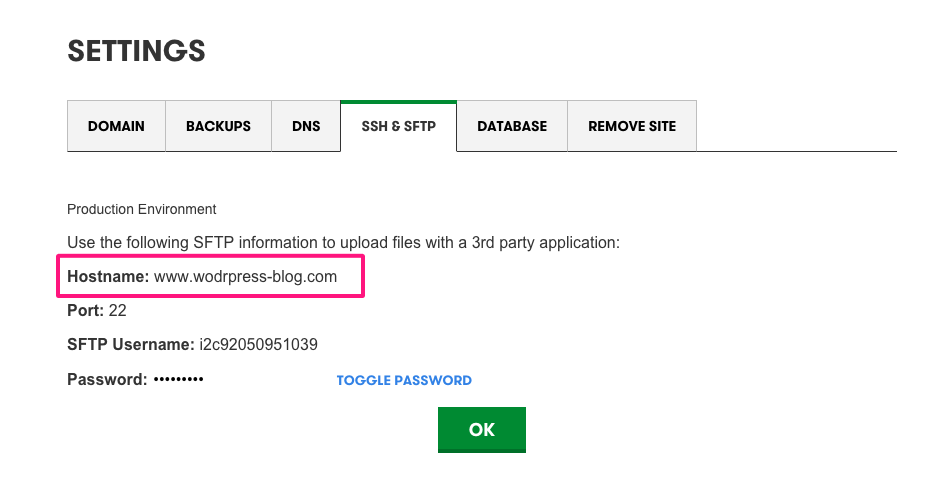
Nombre de la base de datos: Durante el proceso de adición de bases de datos, podrá seleccionar la base de datos de la que está intentando hacer una copia de seguridad de una lista de bases de datos disponibles. Si tiene más de una en su cuenta, debe determinar con anticipación qué base de datos desea respaldar.
Nombre de usuario y contraseña: Su base de datos ya tendrá un nombre de usuario y contraseña de MySQL asociados a ella. Para averiguar cuáles son, abra su wp-config.archivo php (que se encuentra en la estructura de archivos de WordPress) en un editor de texto.
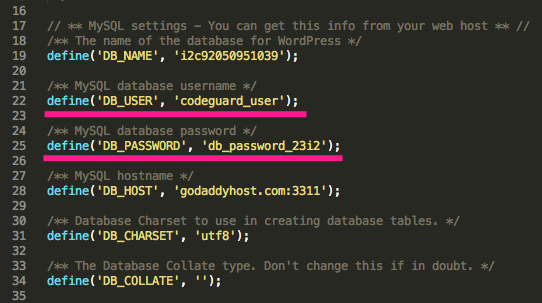
Encuentre las líneas donde se definen su DB_USER y DB_PASSWORD. Estos son los valores a utilizar. Anota toda la información que acabamos de encontrar y mantenla cerca. Será en breve!
Paso 2: Probar la conexión
Es hora de volver al panel CodeGuard. Al hacer clic para agregar una base de datos, primero se le pedirá que pruebe la conexión. Este es un paso necesario para asegurarnos de que podemos conectarnos a su base de datos desde nuestros servidores. Introduzca su dirección IP o nombre de host en el campo de entrada (que se encuentra en el paso 1).

A continuación, rellene el formulario con toda la información que recopilamos del Paso 1.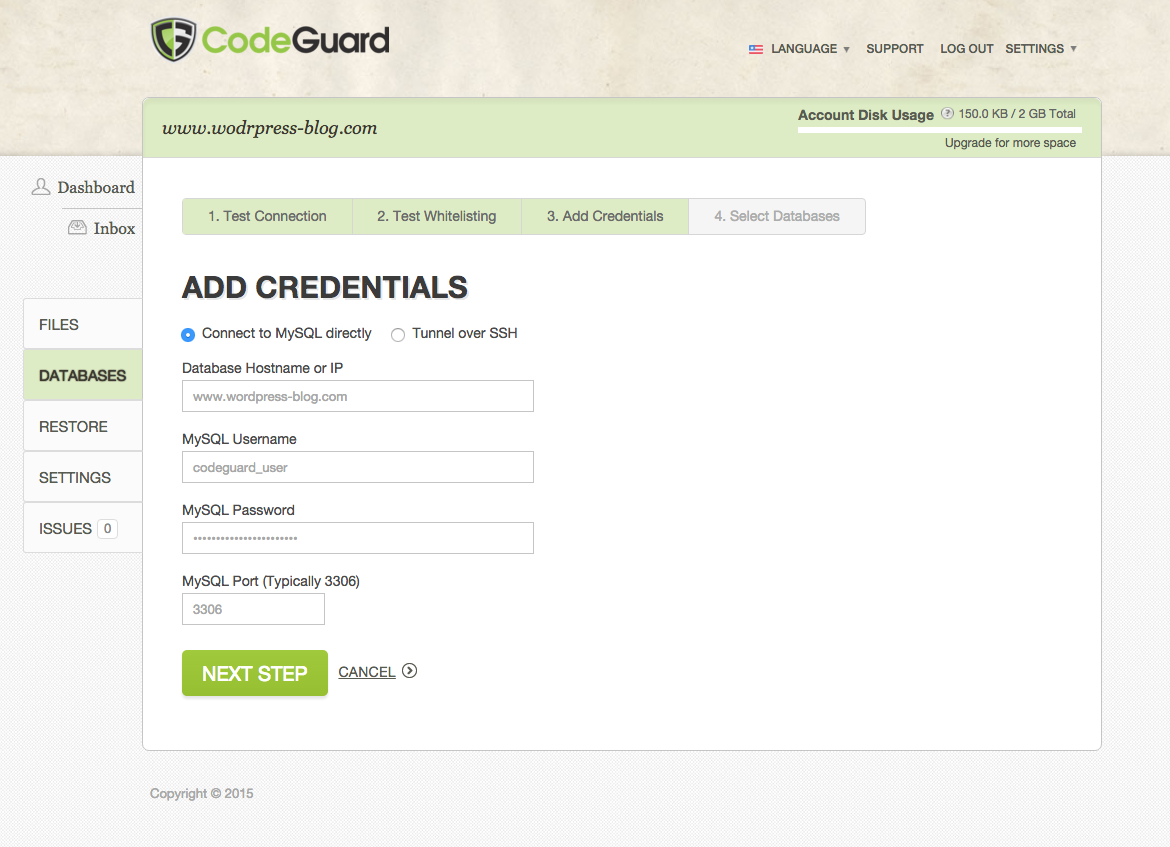
Paso 3: Agregar base de datos
En la siguiente página, se le pedirá que seleccione la base de datos de la que desea hacer una copia de seguridad. Haga clic en el botón Agregar base de datos para comenzar a realizar copias de seguridad de la base de datos.
¡Eso es todo! La base de datos de su sitio web ahora está respaldada de forma segura y confiable con CodeGuard todos los días. Nota: Si su sitio web tiene varias bases de datos, deberá completar este proceso de conexión para cada una de ellas.